Vercelデプロイで失敗する時の原因と解決法!初心者でも5分で修正できる実践ガイド

Vercelデプロイエラーの主な原因とは
Vercelでデプロイエラーが発生する原因は主に以下の4つのパターンに分類されます。
1. ビルドプロセスでのエラー Node.jsのバージョン不整合やパッケージの依存関係問題、TypeScriptの型エラーなどが原因でビルドが失敗するケースです。
# よくあるエラーメッセージ例
Error: Cannot find module 'react-scripts'
Build failed with exit code 12. 環境変数の設定不備 APIキーやデータベース接続情報などの環境変数が正しく設定されていないことが原因です。
// 環境変数が未定義の場合のエラー例
process.env.API_KEY // undefined3. ファイルパスやインポートの問題 大文字・小文字の区別やファイルパスの誤りが原因で、ローカルでは動作するがVercel上では失敗するケースです。
4. Vercelの制限に関する問題 ファンクションのサイズ制限やタイムアウト制限に引っかかる場合があります。
これらの問題を順番に解決していけば、スムーズなデプロイが可能になります。
ビルドエラーが発生した時の対処法
ビルドエラーは最も頻繁に発生する問題です。以下の手順で解決できます。
Node.jsバージョンの統一 まず、ローカル環境とVercelのNode.jsバージョンを合わせます。
// package.json
{
"engines": {
"node": "18.x"
}
}依存関係の再インストール package-lock.jsonやyarn.lockファイルを削除して、依存関係を再構築します。
# npm の場合
rm -rf node_modules package-lock.json
npm install
# yarn の場合
rm -rf node_modules yarn.lock
yarn installTypeScriptエラーの解決 型エラーが発生している場合は、以下のコマンドでローカルでもチェックできます。
# TypeScript型チェック
npx tsc --noEmit
# ESLintエラーチェック
npx eslint . --ext .ts,.tsx,.js,.jsxvercel.jsonでビルド設定を調整 ビルドコマンドやNode.jsバージョンを明示的に指定します。
{
"functions": {
"app/api/**/*.js": {
"runtime": "nodejs18.x"
}
},
"buildCommand": "npm run build"
}これらの対処を順番に試すことで、多くのビルドエラーが解決されます。
環境変数設定でのよくある間違い
環境変数の設定ミスは、デプロイ後に機能が動作しない原因としてよく発生します。
環境変数の命名規則間違い Vercelでは環境変数の名前に制限があります。
# ❌ 無効な環境変数名
NEXT_PUBLIC_API-KEY=xxx
# ✅ 有効な環境変数名
NEXT_PUBLIC_API_KEY=xxx本番環境とプレビュー環境での設定漏れ Vercelの管理画面で環境変数を設定する際は、対象環境を正しく選択する必要があります。
# 設定例:Vercel CLI使用
vercel env add NEXT_PUBLIC_API_KEY production
vercel env add NEXT_PUBLIC_API_KEY preview
vercel env add NEXT_PUBLIC_API_KEY development環境変数の読み込みタイミング
Next.jsでは、クライアント側で使用する環境変数はNEXT_PUBLIC_プレフィックスが必要です。
// ❌ サーバー側でのみ利用可能
const apiKey = process.env.API_KEY;
// ✅ クライアント側でも利用可能
const publicApiKey = process.env.NEXT_PUBLIC_API_KEY;環境変数ファイルの確認
ローカルでの.envファイルがVercelにアップロードされていないか確認します。
# .vercelignore ファイルに追加
.env
.env.local
.env.*.local動的な環境変数の参照 環境変数は静的に参照する必要があります。
// ❌ 動的な参照は無効
const key = `API_KEY_${environment}`;
const value = process.env[key];
// ✅ 静的な参照
const value = process.env.API_KEY_PRODUCTION;これらの点を確認することで、環境変数関連のエラーを防げます。
ドメイン・DNS関連の問題解決法
カスタムドメインの設定でエラーが発生することがあります。以下の手順で解決できます。
DNSレコードの設定確認 Vercelでカスタムドメインを設定する際は、正しいDNSレコードが必要です。
# A レコード設定例
Type: A
Name: @ (または空白)
Value: 76.76.19.61
# CNAME レコード設定例
Type: CNAME
Name: www
Value: cname.vercel-dns.comSSL証明書の取得エラー SSL証明書の自動取得に失敗する場合があります。
# Vercel CLIでドメイン設定確認
vercel domains ls
# ドメインの削除と再追加
vercel domains rm example.com
vercel domains add example.comDNSの伝播待ち DNS設定変更後は伝播に時間がかかります。
# DNS伝播状況の確認
nslookup example.com
dig example.com
# DNS伝播確認サイトを利用
# https://www.whatsmydns.net/サブドメインの設定 サブドメインを使用する場合の設定例です。
# blog.example.com の場合
Type: CNAME
Name: blog
Value: cname.vercel-dns.comリダイレクト設定 vercel.jsonでリダイレクトルールを設定できます。
{
"redirects": [
{
"source": "/old-page",
"destination": "/new-page",
"permanent": true
}
]
}DNS設定の変更は反映まで時間がかかることを理解して、焦らず待つことが重要です。
デプロイ後の動作確認とトラブルシューティング
デプロイが成功してもアプリケーションが正常に動作しない場合の確認方法です。
ブラウザの開発者ツールでエラー確認 まずコンソールでJavaScriptエラーをチェックします。
// よくあるエラー例
Uncaught ReferenceError: process is not defined
Failed to load resource: the server responded with a status of 404
CORS policy errorAPIエンドポイントの動作確認 API Routes が正常に動作しているかテストします。
# curl でAPIエンドポイントをテスト
curl -X GET "https://your-app.vercel.app/api/health"
# POST リクエストのテスト
curl -X POST "https://your-app.vercel.app/api/data" \
-H "Content-Type: application/json" \
-d '{"test": "data"}'Vercelの関数ログ確認 Vercelダッシュボードで関数の実行ログを確認できます。
# Vercel CLIでログ確認
vercel logs
# 特定の関数のログ確認
vercel logs --function=api/usersパフォーマンスの問題 ページの読み込み速度やレスポンス時間を確認します。
// パフォーマンス測定
console.time('page-load');
// ページ読み込み完了後
console.timeEnd('page-load');
// Web Vitals の確認
import { getCLS, getFID, getFCP, getLCP, getTTFB } from 'web-vitals';
getCLS(console.log);
getFID(console.log);
getFCP(console.log);
getLCP(console.log);
getTTFB(console.log);キャッシュ関連の問題 ブラウザキャッシュやCDNキャッシュが原因の場合があります。
# ハードリフレッシュ(キャッシュクリア)
# Windows: Ctrl + F5
# Mac: Cmd + Shift + R
# Vercel のキャッシュパージ
vercel --prod --force問題が発生した際は、これらの手順を順番に確認することで原因を特定できます。
Vercelデプロイを成功させるベストプラクティス
今後のデプロイエラーを予防するためのベストプラクティスをご紹介します。
ローカル環境でのテストを徹底する デプロイ前に必ずローカルで本番環境と同じ設定でテストします。
# 本番ビルドをローカルで実行
npm run build
npm start
# 環境変数を本番と同じに設定
cp .env.production .env.localデプロイメント設定の管理 vercel.jsonファイルで設定を明確に管理します。
{
"version": 2,
"builds": [
{
"src": "package.json",
"use": "@vercel/node"
}
],
"functions": {
"pages/api/**/*.js": {
"runtime": "nodejs18.x",
"maxDuration": 10
}
},
"regions": ["nrt1"]
}段階的デプロイの活用 プレビューデプロイを活用して本番前に確認します。
# プレビューデプロイの作成
vercel
# 本番デプロイ
vercel --prod監視とログ管理 デプロイ後の監視体制を整備します。
// エラー追跡の実装
if (typeof window !== 'undefined') {
window.addEventListener('error', (event) => {
console.error('Global error:', event.error);
// エラー追跡サービスに送信
});
}
// パフォーマンス監視
export function reportWebVitals(metric) {
console.log(metric);
// 分析サービスに送信
}CI/CDパイプラインの構築 GitHub ActionsでのFail Fastアプローチを導入します。
# .github/workflows/deploy.yml
name: Deploy to Vercel
on:
push:
branches: [main]
jobs:
deploy:
runs-on: ubuntu-latest
steps:
- uses: actions/checkout@v2
- name: Install dependencies
run: npm ci
- name: Run tests
run: npm test
- name: Build project
run: npm run build
- name: Deploy to Vercel
uses: amondnet/vercel-action@v20これらのベストプラクティスを実践することで、安定したデプロイメントが実現できます。
このトピックはこちらの書籍で勉強するのがおすすめ!
この記事の内容をさらに深く理解したい方におすすめの一冊です。実践的な知識を身につけたい方は、ぜひチェックしてみてください!
おすすめコンテンツ
 2025/5/23
2025/5/23GitHub Actionsワークフローが失敗する時の原因と解決法!初心者でも5分で修正できる実践ガイド
GitHub Actionsでワークフローが失敗して困っていませんか?よくあるエラーの原因と具体的な解決方法を、実際のコード例を交えて分かりやすく解説します。構文エラー、権限問題、依存関係のトラブルま...
続きを読む 2025/5/12
2025/5/12【2025年最新】Terraformでインフラを完全自動化!初心者でもわかる実践ガイド
Terraformを使ったインフラの自動構築について、2025年最新の情報をもとに解説します。初心者の方でもわかりやすいように基礎から応用まで、実際のコード例を交えながら段階的に説明していきます。環境...
続きを読む 2025/5/21
2025/5/21TypeScriptのエラーハンドリングガイド:初心者でも理解できる基本と実践例
TypeScriptにおけるエラーハンドリングの基本から応用までを初心者向けに分かりやすく解説。例外処理の書き方、エラー型の定義、実践的なエラー設計パターンまで、具体的なコード例を交えて学べるガイド。
続きを読む 2025/5/31
2025/5/31Vue.js 3のComposition API完全ガイド!Reactユーザーでも5分で理解できる実践的な使い方
Vue.js 3の最新機能Composition APIを初心者向けに徹底解説。ReactのHooksとの比較、実際のコード例、よくあるエラーの解決法まで、実務で使える知識を分かりやすく紹介します。
続きを読む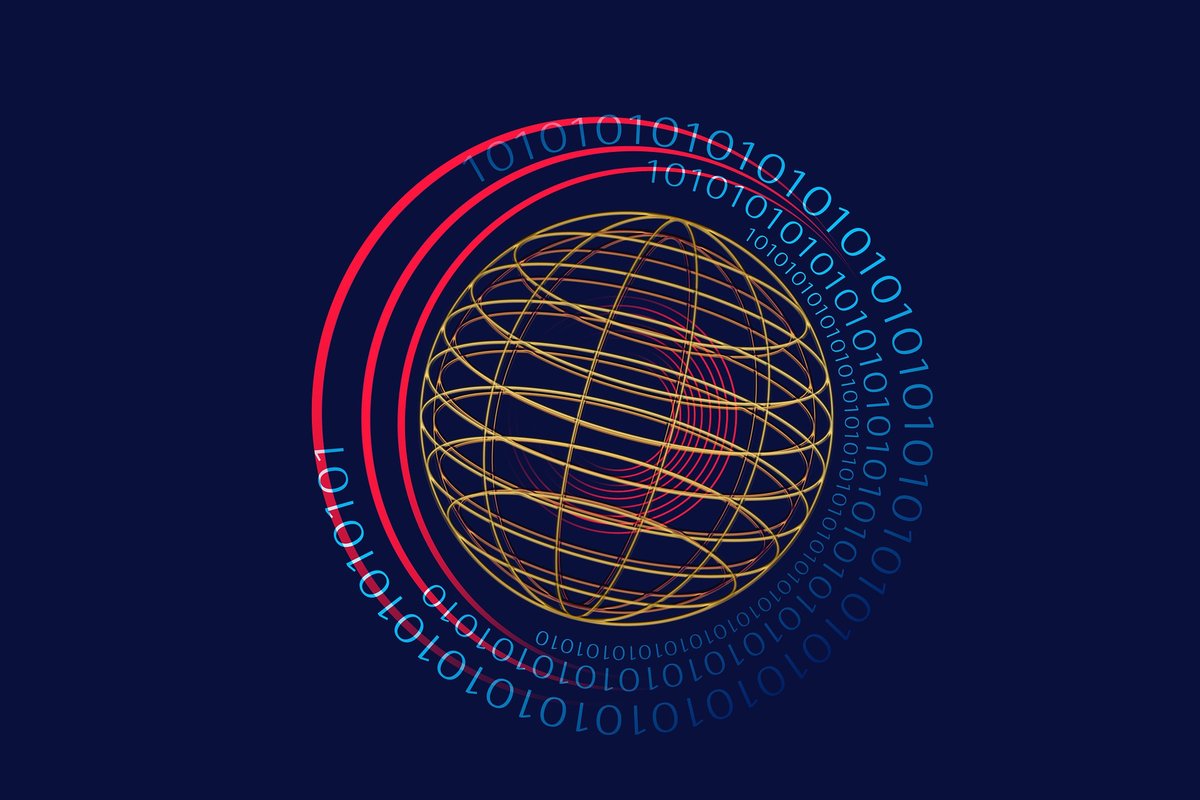 2025/5/19
2025/5/19Git rebaseで発生するコンフリクト解決法!1分で実践できる具体的な手順
Git rebaseでコンフリクトが発生した時の具体的な解決手順を丁寧に解説します。実際のコマンドと図解でわかりやすく説明し、開発作業の停滞を最小限に抑える方法が学べます。
続きを読む 2025/5/20
2025/5/20Node.jsアプリケーションのCORSエラー解決法:5分で実装できる完全ガイド
フロントエンドとバックエンドの連携で頻繁に遭遇するCORSエラーの原因と解決策を具体的なコード例とともに解説します。Node.js環境でのCORSポリシーの正しい設定方法から、開発環境と本番環境での違...
続きを読む 2025/5/14
2025/5/14Transformerモデルの仕組みを完全解説!初心者でも理解できるコード例付き
自然言語処理革命をもたらしたTransformerモデルの基本原理からコード実装まで、初心者にもわかりやすく解説します。アテンションメカニズムやエンコーダー・デコーダー構造を理解し、実際のPython...
続きを読む 2025/5/14
2025/5/14【2025年最新】Svelteフレームワーク入門:初心者でも理解できる特徴と基本構文
従来のフレームワークとは異なるアプローチで人気急上昇中のSvelteを初心者向けに解説。基本構文やReact・Vueとの違い、実践的なコンポーネント開発方法まで、本記事で効率的にSvelteの基礎を学...
続きを読む

![はじめてでもここまでできる Stable Diffusion画像生成[本格]活用ガイド](https://m.media-amazon.com/images/I/51ZTahsGlKL._SL500_.jpg)



